AndroidデバイスにSDカードをマウントする方法

スマートフォンメーカーが拡張可能なストレージなしでデバイスを作成することは良い考えだと考えたときのブリップの後、私たちは今、メーカーが再び電話にSDカードスロットを追加するのを見ています。ストレージを拡張する準備ができている場合は、AndroidデバイスにSDカードをマウントする方法を学ぶのと同じくらい簡単です。
ここでは、SDカードをマウントする方法、マウントを解除する方法、およびこのマウントマラーキー全体が最初に何を意味するかを示します。
SDカードをマウントする理由
SDカードをどのデバイスに挿入する場合でも、マウントする必要があります。つまり、SDカードは、どのデバイスを使用していても読み取り可能になります。これは、SDカードをデバイスから見えるようにするミニインストールのようなものです。そしてそれはあなたの特定の電話のプロセスとソフトウェアでうまく遊ぶようにします。マウントを解除すると、SDカードがデバイスから切断されます。
AndroidデバイスにSDカードをマウントしないと、デバイスで読み取ることができません。 SDカードを取り外す前にマウントを解除しないと、ハードウェアを引き出す前にソフトウェアレベルで切断する機会が与えられなかったため、カード上のデータが失われるリスクがあります(PCの電源を切るようなものです。シャットダウンプロセスを実行する代わりにメイン)
AndroidフォンにSDカードをマウントする方法
SDカードのマウントは、Androidデバイスに挿入し、プロンプトに従って「マウント」するのと同じくらい簡単です。最近のスマートフォンの中には、尋ねることなくSDカードを自動的にマウントするものもありますが、他のスマートフォンでは、[設定]->[ストレージ]->[SDカード]に移動し、プロンプトに従ってそこからマウントする必要があります。 SDカードをマウントすると、Androidデバイスで使用できるようになります。
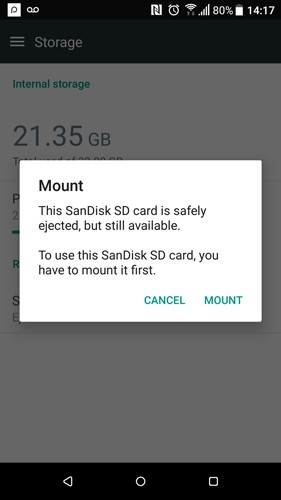
SDカードをアンマウント(またはイジェクト)する方法
ほとんどの場合、「アンマウント」という用語は、最近ではもっとよく知られている「イジェクト」という用語に置き換えられています。これは、本質的に同じことを意味するためです(ただし、SDカードがAndroid携帯から飛び出すことは期待しないでください。 VHSテープ)。
SDカードを取り出すには、[設定]-> [ストレージ]に移動し、SDカードの横にある[取り出し]アイコンをタップします。または、SDカードまでタップしてから、[取り出し]をタップします。 (一部の古い電話には、代わりに「アンマウント」オプションがあり、同じことを行います。)
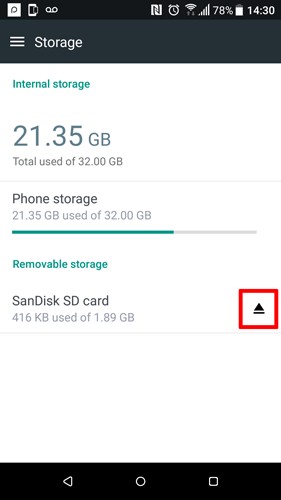
ほとんどの人はこれをすでに知っていますが、念のために言っておきますが、アンマウント/イジェクトによってSDカードからデータが消去されることはありません(フォーマットと混同しないでください。SDカードが完全に消去されます)。
SDカードが電話で検出されない
SDカードをAndroidデバイスにマウントしようとしても認識されない場合は、PCで「exFAT」形式にフォーマットしてみてください。これはほとんどのAndroid携帯電話で読み取り可能です。 SDカードをWindowsPCに挿入し、ファイルエクスプローラーで右クリックして、[フォーマット]をクリックします。
新しいウィンドウで選択する主なオプションは、「exFAT」と1024kbのユニットサイズです。これはデフォルトとして適切です。
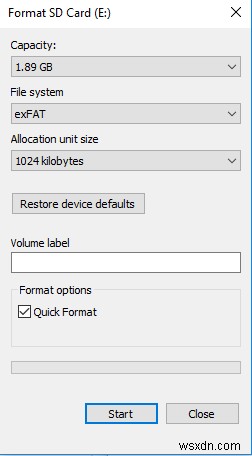
それでも問題が解決しない場合は、別のmicroSDカードをスマートフォンに挿入して、問題がスマートフォンにあるのかカードにあるのかを確認する必要があります。
SDカードスロットなしでSDカードを使用する
新しいAndroidデバイスにはますます多くのストレージが搭載されて出荷されていますが、SDカードを使用してファイルを外部ストレージにすばやくバックアップすることもできます。デバイスにSDカードスロットがない場合でも、AndroidデバイスにSDカードを技術的にマウントできる場合があります。ファイルの保存にのみ使用できますが、追加のオプションがあります。

外出先でのUSBケーブルアダプターが必要です。マイクロUSB充電ポートがある場合は、UGREEN Micro USB2.0OTGケーブルオンザゴーアダプターのようなものが必要になります。 USB-C充電ポートがある場合は、JSAUX TypeCOTGケーブルなどが必要になります。標準のUSBフラッシュドライブまたはUSBカードリーダーをタイプAの端に接続し、もう一方の端をAndroidデバイスに接続します。
目的のファイルマネージャーを使用して、AndroidデバイスからSDカードまたはUSBドライブにファイルを移動します。これはファイルストレージ用であり、アプリストレージ用ではないことを忘れないでください。
まとめ
これで、SDカードのマウントとアンマウント(イジェクトを参照)のますます統合されたプロセスについて知っておくべきことがすべてわかったはずです。 PCがあれば、最初に「イジェクト」しなくてもSDカードを取り出せるようになるかもしれませんが、今のところは安全にプレイし、ガイドに従ってマウントとアンマウントを行ってください。
SDカードをAndroidの内部ストレージとして使用したいですか?次の手順に従ってください。
-
Android スマートフォンをリセットする方法
巻き戻しボタンを押したい場合があります。もう一度下から始めます。 Android デバイスの動作がおかしくなり始めた時が来て、電話を工場出荷時の設定にリセットする時が来たことに気付きます。 Android スマートフォンをリセットすると、デバイスが直面しているささいな問題を解決するのに役立ちます。パフォーマンスが低下したり、画面がフリーズしたり、アプリがクラッシュしたりしても、すべて修正されます。 デバイスをリセットすると、内部メモリに保存されているすべてのデータとファイルが消去され、オペレーティング システムが新品同様になります。 Android スマートフォンをリセットする方法 お役
-
Android デバイスの Sd カードから非表示の写真を復元する方法
Android OS にはまだ多くの秘密があり、隠された画像のコレクションもその 1 つです。これらの画像のほとんどはサムネイル画像と写真キャッシュで構成されていますが、紛失したと思われる画像がいくつかある場合があります。失われた画像を回復し、携帯電話のストレージをクリーンアップすることが、この記事の目的です。これらのタスクは手動では不可能であり、Systweak の Photos Cleaner のような強力なサードパーティ製アプリが必要であると推測したかもしれません. Systweak のフォト クリーナーの利点は何ですか? 不要な画像を削除し、残りをフォルダーに分類して、Andro
